Bannière Maker Pro (Windows)
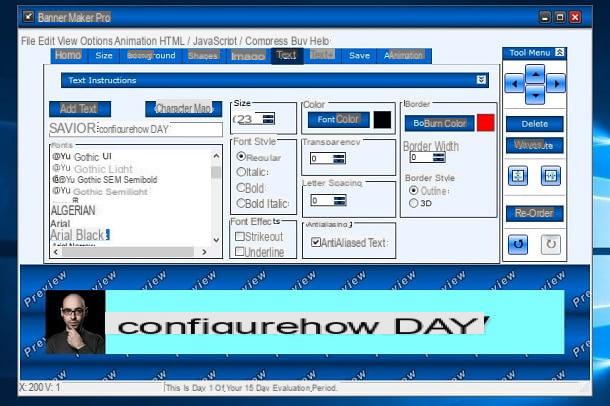
Une des premières solutions que je vous recommande d'essayer pour créer des bannières est appelé Bannière Maker Pro: est un logiciel disponible pour Windows spécialement conçu pour créer des bannières publicitaires et autres éléments graphiques à utiliser pour des sites Web, des blogs, des réseaux sociaux, etc. grâce à une interface très intuitive qui facilite son utilisation. Le logiciel est payant (coûte 39,99 $), mais est disponible dans une version d'essai gratuite (dans laquelle un filigrane est appliqué à votre travail) qui vous permet de tester toutes les fonctionnalités pendant une période de 15 jours.
Pour télécharger Banner Maker Pro, connectez-vous au site Web du programme et cliquez sur le bouton Télécharger la version d'essai gratuite de Banner Maker Pro. Une fois le téléchargement terminé, ouvrez le fichier .exe venez de télécharger et suivez l'assistant pour terminer son installation : cliquez sur le bouton Oui, puis sur le bouton Suivant, vérifiez l'article I accept the agreement, cliquez à nouveau sur le bouton Suivant pendant quatre fois consécutives, puis installer e finition.
Après avoir installé et lancé Banner Maker Pro, cliquez sur le bouton Démarrer Banner Maker Pro afin de démarrer l'essai du logiciel. Cliquez ensuite sur le bouton Nouveau puis utilisez les onglets situés en haut de la fenêtre pour personnaliser la bannière : cliquez sur l'onglet Taille choisir le format et les dimensions de la bannière ; sur le tableau Contexte changer son arrière-plan; sur le tableau Images d'y ajouter des images (vous pouvez insérer les deux images mises à disposition par le programme et importer celles enregistrées dans le PC); sur les cartes Texte e Texte + pour saisir du texte et personnaliser son apparence et cliquez sur l'onglet Animation pour rendre la bannière plus attrayante en ajoutant une animation.
Dès que vous êtes satisfait du résultat, cliquez sur l'article du menu Déposez le et exporter l'œuvre dans l'un des formats disponibles (par ex. GIF, PNG, JPG, etc.). Avez-vous vu à quel point il était facile d'utiliser Banner Maker Pro ?
GIMP (Windows/macOS/Linux)
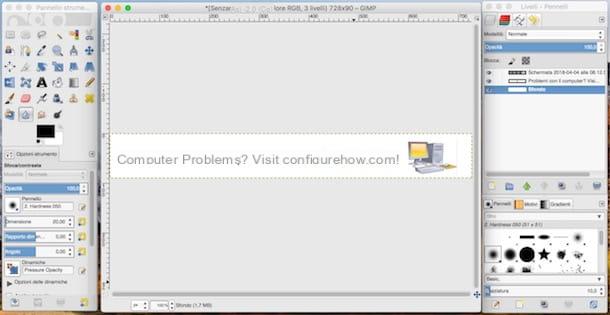
La solution que j'ai indiquée dans le paragraphe précédent ne vous a pas satisfait ? Dans ce cas je te conseille d'essayer GIMP, un programme de traitement d'image gratuit et open source très populaire qui est considéré comme la meilleure alternative gratuite au coûteux Photoshop. Il offre une grande variété d'outils qui seront certainement utiles pour créer des bannières personnalisées.
Pour télécharger GIMP sur votre ordinateur, cliquez ici pour vous connecter au site Web du programme, cliquez sur le bouton Télécharger xxxx puis sur le bouton Téléchargez directement GIMP xxxx, qui se trouve à droite de la page, sous la rubrique GIMP pour [nom du système d'exploitation de votre PC].
Une fois le téléchargement terminé, ouvrez le fichier que vous venez de télécharger sur le site Web de GIMP et suivez la procédure d'installation simple qui s'affiche à l'écran : si vous utilisez un PC Windows, cliquez sur le bouton Oui et alors OK, Installer e Fins.
Si vous utilisez un Macà la place, faites glisser l'icône GIMP dans le dossier applications macOS, cliquez avec le bouton droit sur l'icône du programme et, dans le menu qui apparaît, sélectionnez l'élément Avri (vous devez effectuer cette procédure uniquement au premier lancement de GIMP, afin de "contourner" les restrictions appliquées par Apple aux logiciels de développeurs non certifiés).
Après avoir installé et démarré GIMP, cliquez sur l'entrée Nouvelle… du menu Déposez le, spécifiez la taille de la bannière que vous souhaitez créer et cliquez sur le bouton OK. Vous pouvez également utiliser l'un des modèles de bannières fournis par GIMP : ouvrez le menu déroulant Modèles (toujours situé dans la fenêtre Créer une nouvelle image), sélectionnez l'un des modèles disponibles (par ex. Bannière Web commune 468×60, Bannière Web énorme 728×90, etc.) et cliquez sur le bouton OK.
Après avoir défini les dimensions de la bannière, utilisez les outils de la barre d'outils située à gauche pour la personnaliser : puis utilisez-la Outil de texte pour ajouter le texte que vous souhaitez afficher dans votre bannière ; Utilisez le Outil de couleur pour changer sa couleur de fond ; utilise le Outil crayon pour faire un dessin ou un lettrage à la main et ainsi de suite.
Si vous souhaitez ajouter une image à la bannière, faites-la glisser dans la fenêtre principale de GIMP, puis redimensionnez-la à l'aide du bouton instrument échelle: vous devez d'abord sélectionner le niveau lié à l'image qui vient d'être ajoutée au projet, puis le rappeler Outil d'échelle depuis la barre d'outils, modifiez la taille de l'image sélectionnée dans la case qui apparaît à l'écran puis cliquez sur le bouton Scala.
Dès que vous êtes satisfait du résultat, exportez l'image que vous venez de créer en cliquant sur l'élément Exporter en tant que... du menu Déposez le et sélectionnez le format que vous préférez (par ex. PNG). Si vous êtes intéressé par la création de bannières animées avec GIMP, sachez qu'il est possible de le faire grâce à la fonction de création d'images animées intégrée au programme. Si vous souhaitez approfondir un peu plus le sujet, je vous invite à lire le tutoriel dans lequel j'explique en détail comment animer des images avec GIMP : vous y trouverez toutes les informations dont vous avez besoin pour procéder.
Bannersketch (en ligne)
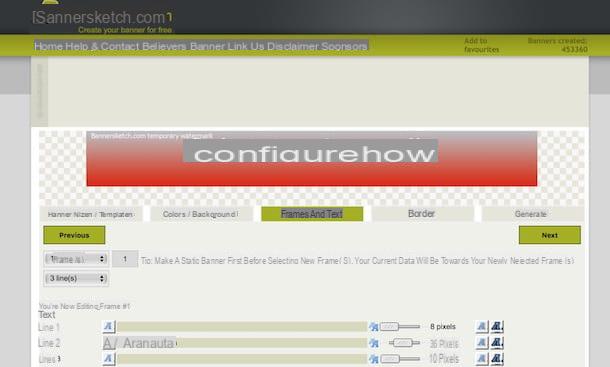
Vous souhaitez créer des bannières directement depuis le navigateur, sans installer de programme sur votre PC ? Dans ce cas, vous pouvez contacter les services en ligne qui vous permettent d'effectuer ce genre de travail, tels que Croquis de bannières, qui est très simple d'utilisation et, en plus, totalement gratuit.
Pour l'utiliser, connecté à sa page d'accueil, sélectionnez le format de votre bannière parmi ceux proposés et, dans la fenêtre qui s'ouvre, cliquez sur le bouton OK. Maintenant que vous avez choisi le type de bannière que vous souhaitez créer, procédez à sa personnalisation : modifiez la couleur de fond à l'aide des éléments Haut de couleur e Couleur du bas et sélectionnez les couleurs que vous préférez dans les cases qui apparaissent à l'écran. Alternativement, vous pouvez télécharger votre propre image et l'utiliser comme arrière-plan de la bannière en cliquant sur le bouton Utiliser un arrière-plan personnalisé.
Après avoir changé l'arrière-plan, cliquez sur l'onglet Cadres et texte présent en haut et saisissez le texte que vous souhaitez voir apparaître dans le bandeau : remplacez la phrase -IMPORTANT- VOUS POUVEZ MODIFIER / SUPPRIMER CES LIGNES DE TEXTE (relatif à Ligne 1) avec votre texte personnalisé. Cliquez ensuite sur l'icône A à gauche pour sélectionner la police à utiliser et déplacer le curseur situé à côté de la A sur la droite pour choisir la taille de la police. Si vous souhaitez insérer d'autres écritures, répétez la même procédure pour le Ligne 2 e Ligne 3.
À ce stade, cliquez sur l'onglet Frontière et, sur la page qui s'ouvre, sélectionnez la bordure que vous souhaitez insérer dans la bannière en sélectionnant sa couleur et sa taille à l'aide des fonctions Couleur e Largeur de la bordure.
Dès que vous avez terminé votre travail, il ne vous reste plus qu'à récupérer le code pour l'insérer directement dans votre site internet, puis ouvrez l'onglet Générer, remplissez tous les champs vides de la page affichée avec les données requises et, pour conclure, cliquez sur le bouton Générer et envoyer ma bannière. Vous recevrez le code d'intégration par e-mail - plus simple que ça ?!
Bannersnack (en ligne)
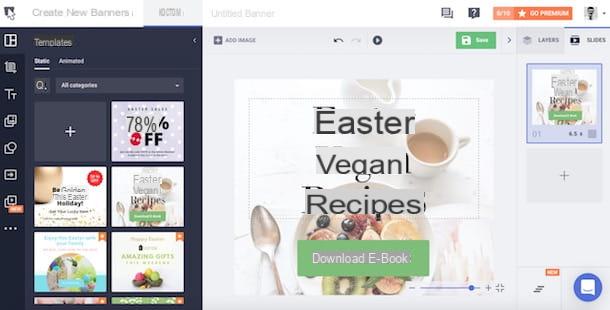
Un autre service en ligne qui peut vous être utile pour créer des bannières est Bannière, qui offre un large choix de modèles prédéfinis (pour mémoire, plus de 1.000) et donne la possibilité de les exporter aux formats JPG, PNG et GIF. Une autre caractéristique intéressante de Bannersnack est la possibilité d'intégrer des bannières créées sur votre site Web et de surveiller leurs statistiques.
Avant d'expliquer le fonctionnement de ce service, je voudrais vous dire que la version gratuite a quelques limitations : vous pouvez créer jusqu'à 10 bannières gratuitement qui sont marquées d'un filigrane. Pour briser ces limites, il est nécessaire de souscrire à l'abonnement Premium, qui démarre à 7 $ par mois. Pour plus d'informations sur les formules d'abonnement disponibles, consultez la page dédiée sur le site Bannersnack.
Pour créer des bannières avec Bannersnack, connecté d'abord à la page d'accueil du service, cliquez sur le bouton abonnement gratuit situé en haut à droite et créez votre compte gratuitement via votre adresse e-mail, Votre compte Facebook ou votre compte Google, en cliquant sur les boutons correspondants. Une fois connecté, remplissez le court questionnaire que vous voyez à l'écran indiquant si vous êtes un concepteurune commercialisationune entrepreneur, une promoteur o aucun d'eux.
Sur la page qui s'ouvre, puis cliquez sur le bouton Faire une bannière situé sous l'option Bannière unique (l'option "Ensemble de bannières" n'est disponible que pour les utilisateurs abonnés) et sélectionnez le type de bannière que vous souhaitez créer parmi celles proposées dans les onglets Les plus populaires, Ecran e Médias sociaux (Par ex. Grand rectangle, si vous souhaitez créer une bannière 336 x 280 ; Couverture de la chaîne YouTube, pour créer une bannière optimisée pour une chaîne YouTube, etc.). Si vous souhaitez créer des bannières avec une taille personnalisée, cliquez sur l'option Taille personnalisée et entrez les mesures dans les champs Largeur e Hauteur.
Une fois que vous avez sélectionné le type de bannière que vous souhaitez créer, vous aurez accès à l'éditeur Bannersnack. Procédez donc à la création proprement dite de la bannière en cliquant sur l'un des boutons de la barre d'outils située à gauche : Modèle, pour appliquer une mise en page prédéfinie ; Contexte, pour définir la couleur d'arrière-plan de la bannière ; Ajouter du texte, pour insérer des textes et écrits personnalisés ; Ajouter un bouton, pour ajouter des boutons liés à une action spécifique qui est effectuée sur un clic de l'utilisateur, et ainsi de suite.
Grâce à la barre latérale à droite, vous pouvez cependant agir sur les niveaux de votre travail et ajouter des diapositives pour animer la bannière. Dès que vous avez terminé votre travail, cliquez sur le bouton (▶ ︎) pour voir un aperçu et, si vous êtes satisfait du résultat final, enregistrez la bannière que vous venez de créer en cliquant sur le bouton vert .
Dans la case qui s'ouvre, saisissez le nom de la bannière dans le champ de texte Nom de la bannière; entrez l'URL qui doit être ouverte en cliquant sur la bannière dans le champ de texte URL de la bannière et cliquez sur l'entrée Définir la frontière et la qualité pour définir les frontières de la bannière et la qualité de l'image. Pour conclure, cliquez à nouveau sur le bouton et vous avez terminé.
Pour télécharger la bannière que vous avez créée, cliquez sur l'élément Mes bannières (situé en haut), faites en sorte que le curseur de la souris reste sur l'aperçu de la bannière, cliquez sur le symbole de freccia pointant vers le bas et en choisissant l'un des formats disponibles pour l'exportation (PNG, JPG o GIF). Pour intégrer la bannière directement sur votre site web sans la télécharger, cliquez plutôt sur le symbole (...), sélectionnez la voix Intégrer depuis le menu qui s'ouvre, copiez le code en cliquant sur le bouton Copier le code d'intégration puis collez-le dans la section de votre site où vous souhaitez qu'il apparaisse.
Autres solutions utiles pour créer des bannières
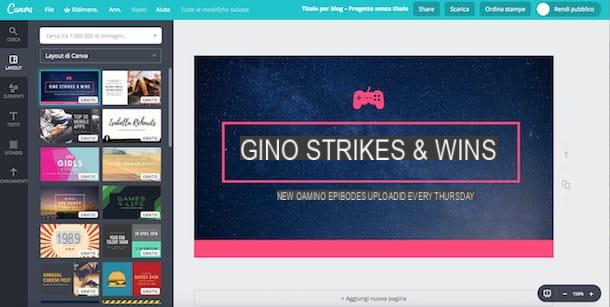
Les solutions que je vous ai proposées dans les paragraphes précédents ne vous ont-elles pas tellement satisfaites ? Ne perdez pas courage et jetez un œil aux services énumérés ci-dessous. Je suis sûr que vous trouverez quelqu'un qui peut le faire pour vous.
- canva (En ligne / Android / iOS) - est une plate-forme très connue pour créer des projets graphiques de divers types qui peuvent être utilisés après une inscription gratuite. Il propose des tonnes de modèles et de graphiques, dont la plupart sont gratuits.
- BannièreFans (En ligne) - est un service Web gratuit qui vous permet de créer des bannières personnalisables en ajoutant du texte, des images, des effets graphiques, des bordures, etc. Vos œuvres peuvent être exportées sous différents formats (PNG, JPG ou GIF), aucun watermak n'est appliqué et le service vous permet d'obtenir le code avec lequel intégrer la bannière directement sur votre site.
- Générateur de bannière (En ligne) - il s'agit d'un service en ligne gratuit qui propose de nombreux modèles pour commencer à créer des bannières personnalisées et vous permet d'exporter aux formats JPG, PNG ou SVG.
- Créabanner (En ligne) - ce service en ligne peut être utilisé sans inscription et vous permet de créer des bannières personnalisées en quelques clics. Les œuvres créées peuvent ensuite être exportées sous forme d'image et/ou importées sur votre site internet en copiant-collant le code qui est généré par le service lui-même. Creabanner peut être utilisé gratuitement, mais pour supprimer le filigrane appliqué à vos œuvres vous devez faire un don de 3 euros.












